Top 5 Möglichkeiten, das iPad auf die Werkseinstellungen zurückzusetzen
Deaktiviertes iPad kann eine enorme Belastung für Ihre Wirbelsäule sein. Schlimmer noch, wenn Sie dringend Ihr iPad brauchen. Die einzige Möglichkeit, auf die Sie zurückgreifen können, besteht darin, das iPad auf die Werkseinstellungen zurückzusetzen. Also, wenn Sie wissen wollen, wie, dann haben wir 5 nützliche aufgelistet Möglichkeiten zum Zurücksetzen Ihres iPad auf die Werkseinstellungen. Lesen Sie weiter und verwenden Sie das, was Sie am nützlichsten finden.
Bereiten Sie Ihr iPad vor
Bevor Sie Ihr iPad auf die Werkseinstellungen zurücksetzen, müssen Sie diese Punkte berücksichtigen!
1. Sicherung
Der wichtigste Schritt ist, eine Sicherungskopie der zu erstellenvorhandene Daten, Einstellungen, Anwendungen usw., die auf Ihrem Gerät verfügbar sind. Beim Zurücksetzen auf die Werkseinstellungen werden alle auf Ihrem Gerät gespeicherten Daten gelöscht. Erfahren Sie, wie Sie zuerst ein Backup Ihres Geräts erstellen.
2. Ausreichende Ladung
Der Wiederherstellungsprozess verschlingt ein gutes StückBatterieladestand und leert die Batterie ziemlich schnell. Sie müssen also sicherstellen, dass der Akku ausreichend aufgeladen ist, bevor Sie das iPad auf die Werkseinstellungen zurücksetzen.
3. Verwenden Sie ein Original-Datenkabel
Wenn Sie eine Verbindung zu iTunes herstellen, müssen Sie sicherstellen, dass Sie ein Original-Datenkabel verwenden. Die lokalen können dazu führen, dass die Verbindung zum iPad vollständig unterbrochen wird und das iPad möglicherweise in den Bausteinmodus wechselt.
5 Möglichkeiten, das iPad auf die Werkseinstellungen für entsperrte und gesperrte / deaktivierte iPads zurückzusetzen
- Methode 1: Setzen Sie das iPad über das Einstellungsfeld auf die Werkseinstellungen zurück
- Way2: Setzen Sie das iPad ohne iTunes und Passcode auf die Werkseinstellungen zurück
- Weg3: Wie das iPad mit iTunes auf die Werkseinstellungen zurückgesetzt wird
- Way4: Verwenden des Wiederherstellungsmodus zum Zurücksetzen des iPad auf die Werkseinstellungen
- Way5: Auf Werkseinstellungen zurücksetzen iPad mit Find My iPhone
Das Zurücksetzen des iPad ist eine praktische Möglichkeit, mit Ihrem iPad umzugeheniPad deaktiviert. Und das Beste daran ist, dass es zahlreiche Möglichkeiten gibt, Ihr iPad auf die Werkseinstellungen für Ihr gesperrtes / deaktiviertes oder normales iPad zurückzusetzen.
Methode 1: Setzen Sie das iPad über das Einstellungsfeld auf die Werkseinstellungen zurück
Die Standardmethoden zum Zurücksetzen des iPad auf die Werkseinstellungen von Ihrem iPad aus, indem Sie die folgenden Schritte ausführen.
- Gehen Sie zu Einstellungen und tippen Sie auf die Option "Allgemein">Klicken Sie auf "Zurücksetzen" und dann auf "Alle Inhalte und Einstellungen löschen". Bestätigen Sie zuletzt Ihre Aktionen und Sie sind alle sortiert. Auf diese Weise können Sie das iPad auf die Werkseinstellungen zurücksetzen.

Way2: Setzen Sie das iPad ohne iTunes und Passcode auf die Werkseinstellungen zurück
Eine der effektivsten Lösungen, um das iPad ohne iTunes / Passcode auf die Werkseinstellungen zurückzusetzen, ist über Tenorshare 4uKey. Die zuverlässig gesicherte Software, die verkürztSicherheitsschlösser auf einfache Weise öffnen. Diese Software erweitert die Kompatibilität mit beiden Windows / Mac-Systemen und lässt sich gut mit den neuesten iOS-Modellen wie iPhone X / XS MAX / XR usw. kombinieren. Verwenden Sie dann die folgenden ausführlichen Anleitungen.
Schritt 1: Laden Sie zuerst Tenorshare 4uKey herunter und starten Sie anschließend die Software.
Schritt 2: Nachdem Ihr Gerät erkannt wurde, können Sie auf die Schaltfläche "Start" tippen.

Schritt 3: Laden Sie das Firmware-Paket herunter, indem Sie auf "Download" klicken.

Schritt 4: Um Ihr iPad zurückzusetzen, klicken Sie auf die Schaltfläche "Entsperren starten" und warten Sie, bis der Vorgang abgeschlossen ist. Nach dem Entfernen des Passcodes wird Ihr iPad in wenigen Minuten auf die Werkseinstellung zurückgesetzt.

Weg3: Wie das iPad mit iTunes auf die Werkseinstellungen zurückgesetzt wird
iTunes ist der Standarddienst zum Anwenden von Medien. Dies ist auch hilfreich, wenn Sie das iPad auf die Werkseinstellungen zurücksetzen möchten. Egal, ob es sich um Ihr gesperrtes / deaktiviertes oder normales iPad handelt, Sie können Ihr iPad auf die Werkseinstellungen zurücksetzen. Um diese Methode nutzen zu können, muss Ihr iPad jedoch bereits mit dem entsprechenden PC synchronisiert sein.
1. Starten Sie iTunes und verbinden Sie Ihr iPad anschließend mit Hilfe eines authentischen USB-Kabels mit Ihrem funktionierenden PC.
2. Wählen Sie nun Ihr iPad in der oberen linken Ecke aus und klicken Sie auf "Zusammenfassung". Dann "iPad wiederherstellen", gefolgt von der Bestätigung Ihrer Aktionen.

Way4: Verwenden des Wiederherstellungsmodus zum Zurücksetzen des iPad auf die Werkseinstellungen
Wenn Ihr iPad nicht mit iTunes synchronisiert ist, können Sie Ihr gesperrtes iPad in einem Wiederherstellungsmodus entsperren. Dies kann aus den folgenden Schritten verarbeitet werden.
1. Halten Sie zunächst die Tasten "Home" und "Power" gleichzeitig gedrückt. Lassen Sie die Tasten nur los, wenn der Bildschirm "Mit iTunes verbinden" aufleuchtet. Greifen Sie jetzt zu Ihrem System und verbinden Sie es mit Ihrem iPad.
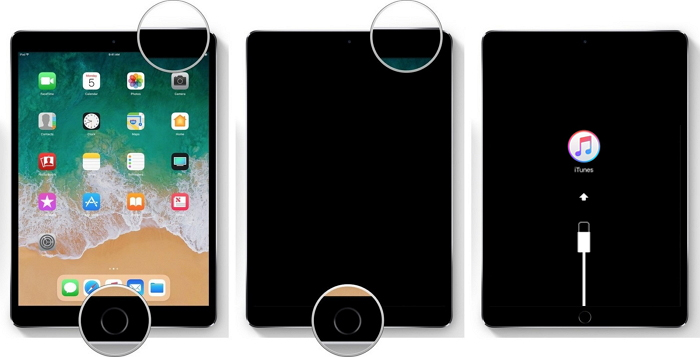
2. iTunes zeigt daraufhin die Meldung "iTunes hat das iPad in einem Wiederherstellungsmodus erkannt" an, in der Sie auf die Schaltfläche "OK" tippen müssen.
3. Klicken Sie im folgenden Dialogfeld auf "Restore iPad" (iPad wiederherstellen), um das iPad auf die Werkseinstellungen zurückzusetzen.

Way5: Auf Werkseinstellungen zurücksetzen iPad mit Find My iPhone
Zuletzt, wenn Sie das iPad aus der Ferne löschen möchtenIn den Werkseinstellungen können Sie jederzeit die Funktion "Mein iPhone suchen" von iCloud auswählen. Vorausgesetzt, die Funktion "Mein iPhone suchen" wurde aktiviert, bevor der Zugriff auf das jeweilige iPad verloren ging.
1. Besuchen Sie die offizielle Website von iCloud> Melden Sie sich an> "Find My iPhone".
2. Achten Sie einfach auf die Registerkarte "Alle Geräte" und wählen Sie dann Ihr iPad aus, das im Dropdown-Menü eingetragen ist.

3. Um das iPad auf die Werkseinstellungen zurückzusetzen, klicken Sie auf "iPad löschen"> "Löschen".

Fazit
Insgesamt haben wir 5 Methoden für gesehenZurücksetzen eines iPad auf die Werkseinstellungen. Tenorshare 4uKey ist die ultimative Wahl unter den zahlreichen verfügbaren Optionen. Es übertrifft nicht nur die Bildschirmsperren, sondern funktioniert auch in einer Reihe von iPhone- und iPad-Modellen.









